Apple 사용자라면 iCloud는 매우 편리한 클라우드 서비스입니다. 사진과 메시지를 백업하는 데 도움이 될 뿐만 아니라 메시지 기록을 동기화할 수도 있습니다. iCloud에서 문자 메시지를 받으려면 어떻게 해야 하나요? 이러한 상황에 처한 경우 이 문서는 iCloud에서 메시지를 다운로드하는 방법에 대한 포괄적인 가이드를 제공하는 것을 목표로 합니다.
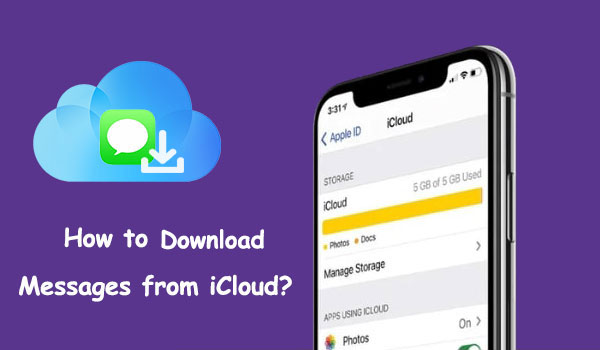
iCloud에서 iPhone 또는 iPad로 iMessage를 다운로드하려는 경우 다음 두 가지 방법을 시도해 볼 수 있습니다.
iCloud에 메시지 보관이 활성화된 경우 메시지는 iCloud 서버에 독립적으로 저장됩니다. 새 iPhone에서 이러한 메시지를 검색하려면 동기화 옵션을 활성화하여 iCloud에서 메시지를 다운로드하세요. iCloud에서 iPhone/iPad로 iMessage를 다운로드하는 방법은 다음과 같습니다.
1단계. Apple 기기에서 "설정" 앱을 열고 상단의 Apple ID를 탭하세요.
2단계. "iCloud"를 선택하고 아래로 스크롤하여 iCloud를 사용하는 앱 목록에서 "메시지"를 찾습니다.
3단계. 토글을 ON 위치로 밉니다. 이렇게 하면 "iCloud의 메시지"가 활성화되고 장치가 iCloud와 메시지 동기화를 시작합니다.
4단계. 동기화 프로세스가 완료되면 메시지 앱 내에서 iPhone/iPad의 iCloud에 있는 문자 메시지를 직접 볼 수 있습니다.

메시지가 iCloud 백업에 포함된 경우, 즉 포괄적인 iPhone 백업을 생성했다면 iCloud 백업을 iPhone에 복원하여 메시지를 포함한 모든 데이터를 검색해야 합니다. 이 프로세스를 수행하면 기기에 있는 기존 데이터가 모두 삭제된다는 점을 기억하는 것이 중요합니다. iCloud에서 백업 메시지를 어떻게 다운로드합니까? 아래 단계를 따르십시오.
1단계. iPhone 또는 iPad에서 "설정" 앱을 실행합니다.
2단계. "일반"을 선택한 다음 아래로 스크롤하여 "iPhone/iPad 전송 또는 재설정"을 선택합니다.
3단계. "모든 콘텐츠 및 설정 지우기"를 탭하세요.

4단계. "앱 및 데이터" 화면이 나타날 때까지 iPhone의 설정 단계를 따르세요.
5단계. "iCloud 백업에서 복원"을 선택하여 iCloud에서 iPhone으로 메시지 및 기타 데이터를 검색하세요.

6단계. 복원 프로세스가 완료되면 iPhone 또는 iPad가 공장 설정으로 재설정되고 메시지를 포함한 모든 데이터가 선택한 백업에서 복원됩니다.
iCloud에서 메시지를 다운로드하는 데 문제가 있습니까? 다음은 iCloud에서 메시지 다운로드가 중단되는 문제를 해결하는 방법을 알려주는 전문 가이드입니다.
iCloud에서 iPhone/iPad로 메시지를 다운로드하는 방법을 알고 나면 iCloud에서 PC 또는 Mac 으로 iMessage를 다운로드하는 방법은 무엇입니까? 답을 찾으려면 이 부분을 읽어보세요.
iCloud에서 PC로 메시지를 다운로드하는 첫 번째 방법은 iPhone 데이터 복구를 사용하는 것입니다. iPhone/iPad에서 삭제되거나 손실된 데이터를 컴퓨터로 복구하는 데 도움이 되는 전문 iPhone 데이터 복구 소프트웨어 입니다. 물론, iCloud 백업 파일을 스캔할 수 있으므로 메시지에 국한되지 않고 다양한 유형의 데이터를 컴퓨터에 다운로드할 수도 있습니다.
주요 특징들:
iPhone 데이터 복구를 사용하여 iCloud에서 PC 또는 Mac 으로 문자 메시지를 다운로드하는 방법은 다음과 같습니다.
01 이 소프트웨어를 실행하고 "iCloud 백업 파일에서 복구"를 선택하세요. 그런 다음 iCloud 계정에 로그인하십시오.

02 "iCloud Backup"에서 스캔하도록 선택한 다음 "시작" 버튼을 클릭합니다.

03 클릭하면 iCloud 계정과 관련된 모든 백업 파일이 표시됩니다. 기기 이름과 백업 날짜를 기준으로 하나를 선택할 수 있습니다. 계속하려면 "다운로드"를 클릭하세요.

04 팝업 창에는 iCloud 백업의 모든 데이터 유형이 표시됩니다. 항목 옆의 확인란을 선택한 후 "다음"을 클릭하세요. 소프트웨어는 즉시 iCloud 백업 파일을 검사합니다. 스캔 프로세스가 완료된 후 "메시지"를 선택한 다음 "복구" 버튼을 클릭하여 iCloud 백업에서 삭제된 데이터를 컴퓨터로 내보냅니다.

Mac 을 사용하는 경우 메시지 앱을 사용하여 iCloud에서 문자 메시지를 다운로드할 수 있습니다. iCloud에서 Mac 으로 오래된 메시지를 다운로드하는 방법은 다음과 같습니다.
1단계. Mac 에서 "메시지" 앱을 실행합니다.
2단계. 메뉴 표시줄에서 "메시지"를 클릭합니다.
3단계. "기본 설정"을 선택하고 "iMessage" 탭으로 이동합니다.
4단계. "iCloud에서 메시지 활성화" 옆의 상자를 선택합니다. 그런 다음 "지금 동기화"를 클릭하세요. ( iMessage가 Mac 에서 동기화되지 않습니까 ?)
5단계. Mac iCloud와 메시지 동기화를 시작합니다. 메시지 수량에 따라 다소 시간이 걸릴 수 있습니다.
동기화 프로세스가 완료되면 Mac 의 메시지 앱 내에서 메시지에 직접 액세스할 수 있습니다.

Q1: 내 메시지가 iCloud에 백업되었는지 어떻게 확인할 수 있나요?
iOS 기기에서 "설정" > [사용자 이름] > "iCloud" > "저장 공간 관리" > "백업"으로 이동합니다. 마지막 백업의 날짜와 크기를 보려면 장치를 선택하세요. "메시지"가 켜져 있으면 메시지가 백업에 포함됩니다.
Q2: iCloud는 내 메시지를 얼마나 자주 백업합니까?
iCloud는 기기가 Wi-Fi에 연결되고 잠겨 있으며 전원에 연결되면 자동으로 기기를 백업합니다. 백업 빈도는 장치 설정 및 사용 패턴에 따라 다릅니다.
Q3: Android 장치의 iCloud에서 메시지를 다운로드할 수 있습니까?
iCloud에서 메시지를 다운로드하는 것은 주로 Apple 장치용으로 설계되었습니다. Android 장치를 사용하는 경우 대체 방법이나 타사 애플리케이션을 찾아야 할 수도 있습니다.
iCloud에서 메시지를 다운로드하는 방법에 관한 모든 것입니다. 단계별 가이드를 따르면 iCloud에서 iPhone, iPad 및 컴퓨터로 메시지를 쉽게 다운로드할 수 있습니다. 그러나 iCloud에서 PC로 메시지를 다운로드하려면 iPhone 데이터 복구를 선택하는 것이 좋습니다. 이는 데이터를 다운로드하는 데 도움이 될 뿐만 아니라 컴퓨터에 전송되는 메시지에 국한되지 않고 iPhone/iPad에서 삭제된 파일을 복구하는 데도 도움이 됩니다. 이 소프트웨어를 다운로드하여 사용해 보세요.
관련 기사:
[2024 업데이트됨] iCloud에서 메시지를 복원하는 방법 | 3가지 간단한 방법
iCloud에 메시지 백업: 놓치지 말아야 할 유용한 팁과 요령





